
时间:2022-10-09 编辑:caijya
当我们使用Word编辑文档时,一般会使用空行的办法来到第二页继续编辑,这样的操作很麻烦,那么有没有什么办法可以实现高效分页呢?下面就跟着小编一块看一看word2010高效分页的教程吧!
1、在word2010文档中编辑好文字。

2、一般用的是空行的办法,不过这样既不简洁也很麻烦。

3、在页面布局的选项卡上的页面设置选项组中,单击分隔符。

4、选中分页符栏中的第一行分页符。就出现了新的一页。

5、可以选择分节符中的奇数页,例如从第一页到第三页。
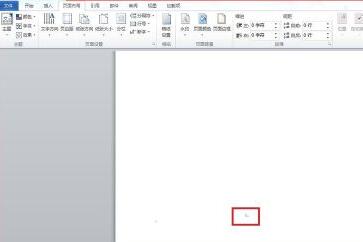
6、也可以选择分节符中的偶数页,例如从第一页到第二页。这样就能更加高效地根据不同页数进行排版了。
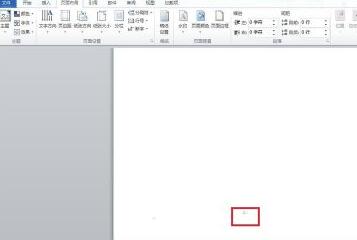
以上就是word2010的全部内容了,快快收藏游戏爱好者查看更多游戏资讯攻略。
office办公软件涉及到我们日常的工作和生活,那么office办公软件哪个版本好用呢?现在常用的office办公软件就是微软的office以及金山的wps之类的office办公软件,其实office办公软件非常多,这么多office办公软件哪个好呢?offi
办公app是专为企业用户打造的办公平台,办公软件高效协作办公系统能快速的安排和分配工作,有效的工作流程,随时随地的办公,有了办公软件即可实现把工作带到世界各地,只要有网络的地方就是办公室,办公app不仅具备了传统办公协同软件的功能,也是将企业日常管理引入办公系统的软件。